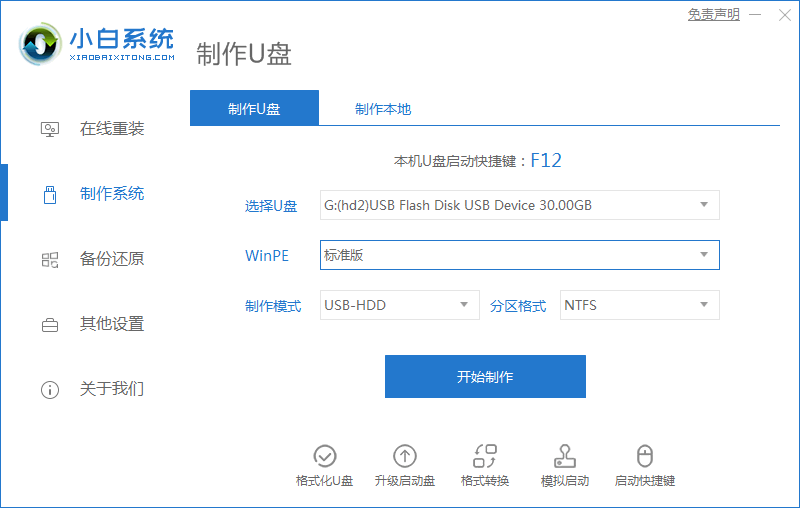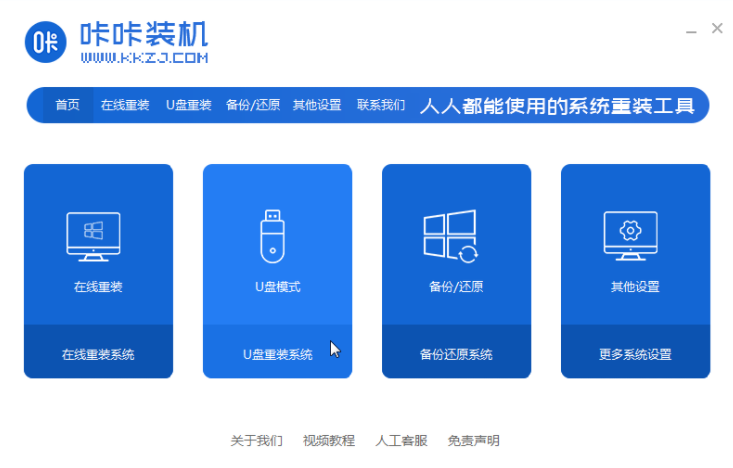重装系统对于很多人来说都不陌生,但是对于电脑新手来说还是一件有挑战性的事情。有些网友之前没有接触过电脑重装,想要安装win7但是不知道u盘怎么装win7系统怎么办。今天小编就给大家分享一个适合新手第一次u盘装系统win7教程。
具体步骤如下:
1、先找到一台可用的电脑,然后下载安装下载火(xiazaihuo.com)一键重装系统工具并打开,插入一个8g以上的空白u盘,选择开始制作。

2、进入系统选择界面,选择需要安装的win7系统,点击“开始制作”。

3、等待u盘启动盘制作完成后,浏览需要安装系统的电脑的启动快捷键是多少,然后再拔掉u盘即可。

4、u盘插入需要重装的电脑,并重启电脑快速断续的按启动快捷键进入快速启动界面,选择带USB开头的u盘启动项回车键进入。
教你win7消除弹窗广告的方法
有小伙伴在使用win7系统的过程中,发现自己的电脑右下角老是出现一些弹窗广告非常烦人,不知道win7如何关闭弹窗广告.下面小编就教下大家有效的win7消除弹窗广告的方法.

5、在这里选择“启动win10x64PE(2G以上内存)”回车键进入。
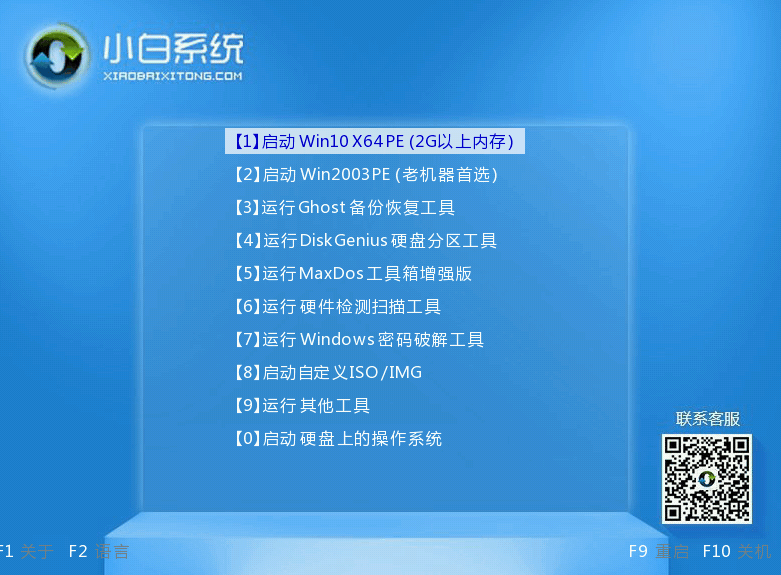
6、pe内,打开下载火(xiazaihuo.com)装机工具选择需要安装的win7系统执行安装,目标分区选择“C盘”。

7、等待系统安装完成后,拔掉u盘重启电脑。

8、等待重启电脑,期间可能重启多次,进入到系统界面即表示安装完成。

以上便是借助下载火(xiazaihuo.com)一键重装系统工具快速制作u盘启动盘安装win7系统教程,非常适合电脑新手操作,简单便捷,有需要的小伙伴可以去下载使用哦。
以上就是电脑技术教程《新手第一次u盘装系统win7教程详解》的全部内容,由下载火资源网整理发布,关注我们每日分享Win12、win11、win10、win7、Win XP等系统使用技巧!联想win7重装系统怎么重装
早期联想电脑大多使用win7系统,虽然说win7是最稳定系统系统之一,不过操作不当也容易发生故障,有时候还需重装win7系统才能解决,本文就和大家讲讲联想win7重装系统怎么重装吧.